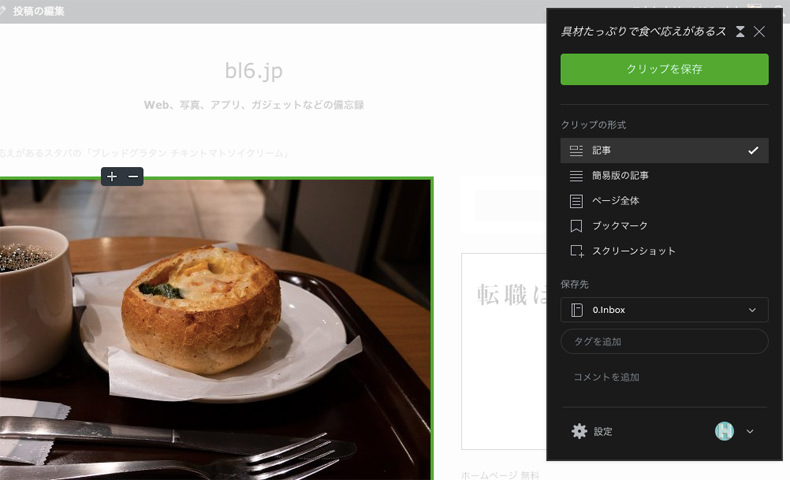EvernoteにWebページをメモしたいときに、いままではタイトルとURLをわざわざコピペしていましたが、なんだかとても効率が悪い気がしたのでブラウザから簡単に保存できる機能がないか調べてみました。chromeを使用していることもあり、「拡張機能にいいのがないかなあ」と探してみたところ、ありました。「Evernote Web Clipper」という拡張機能で、普通にEvernote公式から提供されていました。
さっそくインストールして使ってみましたが、コレかなりいいです。右上にEvernoteのボタンが追加されるので、任意のページを表示させた状態でここから「クリップを保存」を選択するだけで保存できます。
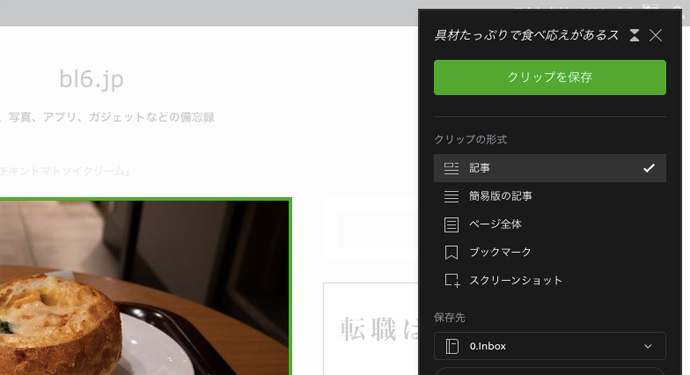
もちろん保存先の変更もできるしショートカットキーにも対応していますよ。ちなみにデフォルトのショートカットキーですが、Webクリッパーの起動が「`」で、保存が「ENTER」です。
なので、ショートカットキーを使えば「`」→「ENTER」の2ステップで見ているページを保存できちゃいます。めちゃくちゃ楽チンです。なんでいままで使わなかったんだろう……。もちろん、ショートカットキーはほかにもたくさん用意されているので、気になる人はぜひ「設定」からチェックしてみてください。
クリップの形式は全部で5種類から選べます。
- 記事
- 簡易版の記事
- ページ全体
- ブックマーク
- スクリーンショット
記事の場合はざっくりですが範囲を指定できるのがいいですね。さらにスクリーンショットはドラッグ&ドロップで、こちらは細かく好きな保存範囲を選択できるのがグッドです。とはいえ、ぼくはタイトルとURLさえ保存できれば十分なので、ブックマークを多用しています。これで保存すると、こんな感じで必要な情報をコンパクトに保存できてとてもいい感じです。
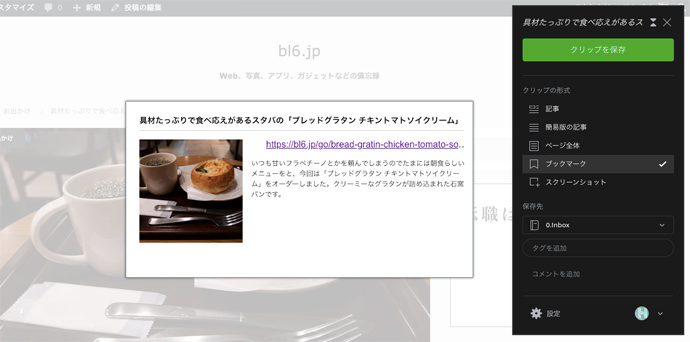
実際にブックマーク形式でEvernoteに保存されたものがこちら。
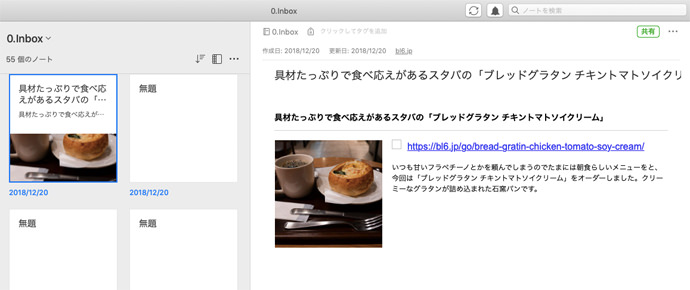
というわけで、chromeから超簡単にEvernoteへ保存したいという人は、ぜひ試してみてください。
あと何気にダークモードかライトモードを選べるところもうれしかったです。